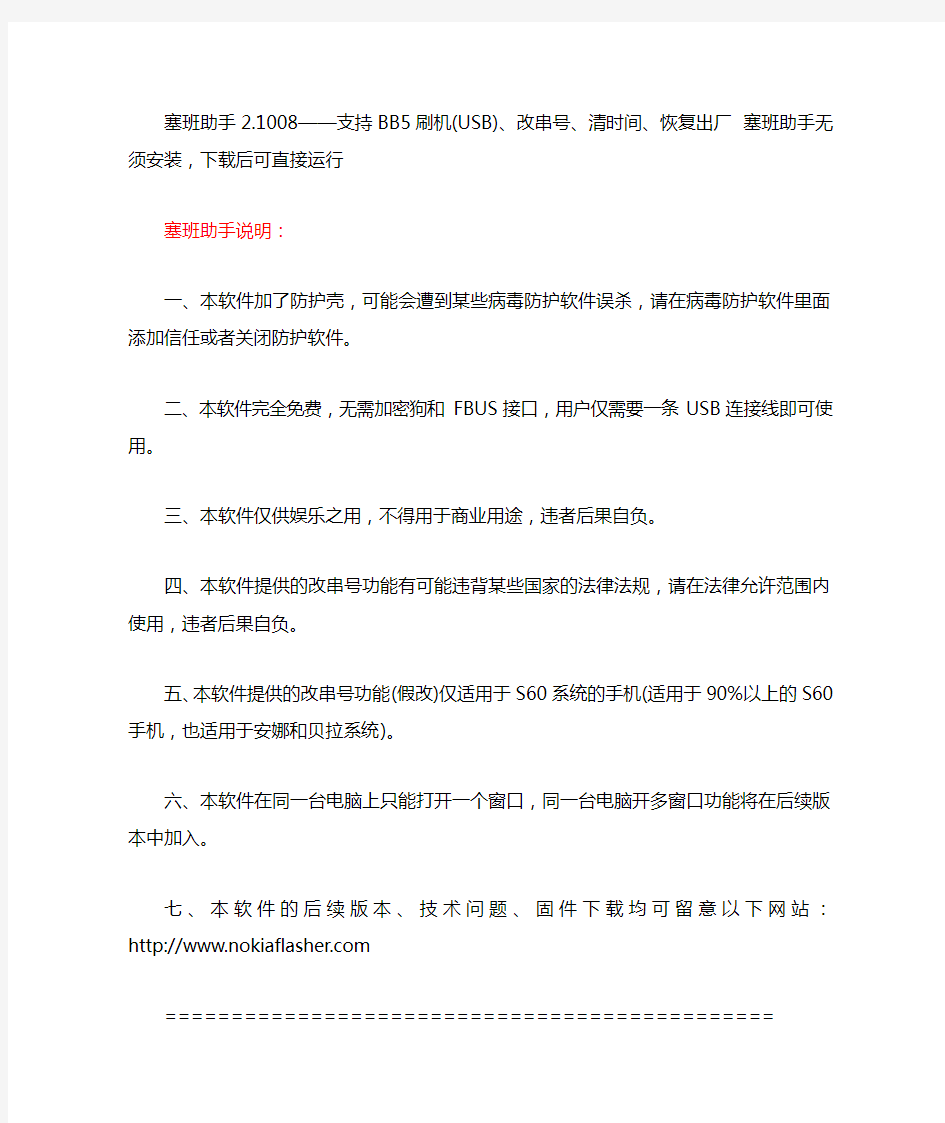
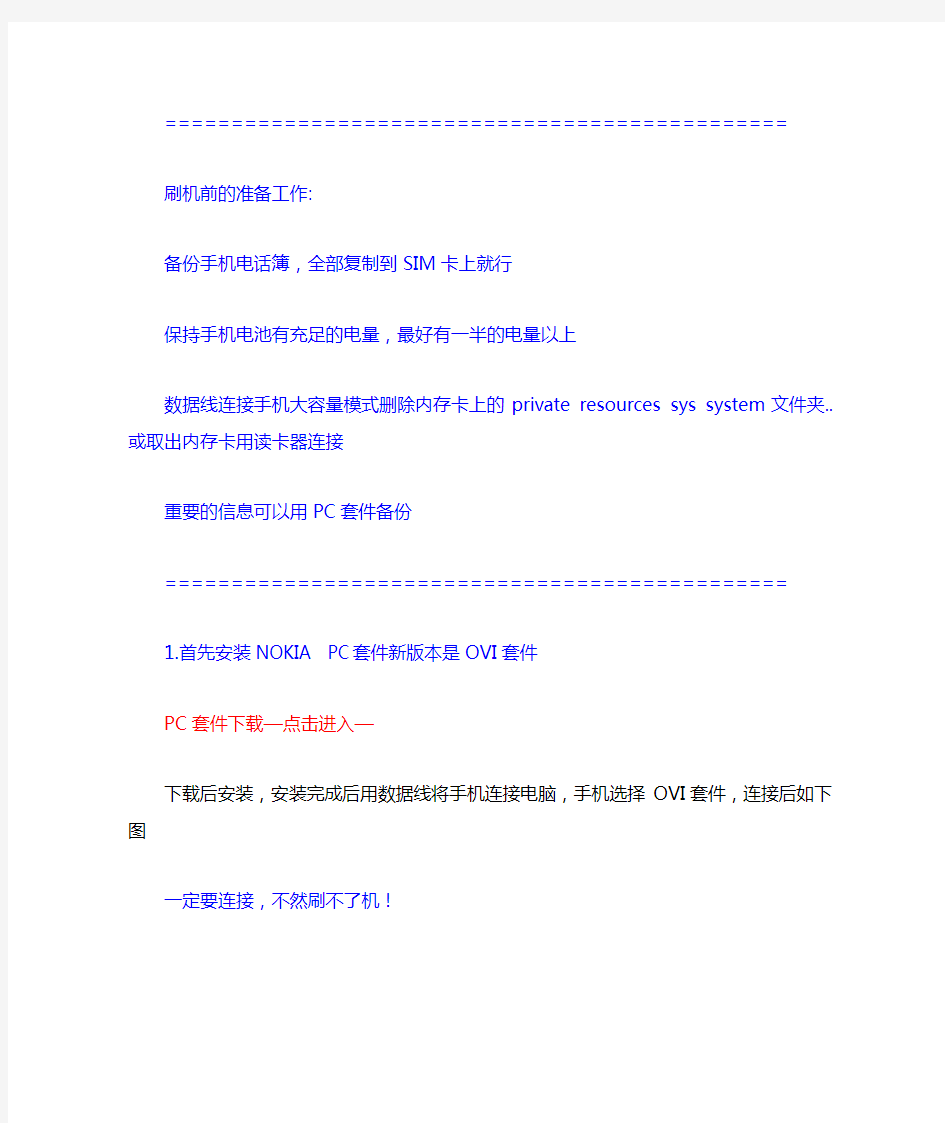
塞班助手2.1008——支持BB5刷机(USB)、改串号、清时间、恢复出厂塞班助手无须安装,下载后可直接运行
塞班助手说明:
一、本软件加了防护壳,可能会遭到某些病毒防护软件误杀,请在病毒防护软件里面添加信任或者关闭防护软件。
二、本软件完全免费,无需加密狗和FBUS接口,用户仅需要一条USB 连接线即可使用。
三、本软件仅供娱乐之用,不得用于商业用途,违者后果自负。
四、本软件提供的改串号功能有可能违背某些国家的法律法规,请在法律允许范围内使用,违者后果自负。
五、本软件提供的改串号功能(假改)仅适用于S60系统的手机(适用于90%以上的S60手机,也适用于安娜和贝拉系统)。
六、本软件在同一台电脑上只能打开一个窗口,同一台电脑开多窗口功能将在后续版本中加入。
七、本软件的后续版本、技术问题、固件下载均可留意以下网站:https://www.doczj.com/doc/b714782240.html,
=============================== ===============
===============================
================
刷机前的准备工作:
备份手机电话簿,全部复制到SIM卡上就行
保持手机电池有充足的电量,最好有一半的电量以上数据线连接手机大容量模式删除内存卡上的private resources sys system文件夹..或取出内存卡用读卡器连接
重要的信息可以用PC套件备份
=============================== ================
1.首先安装NOKIA PC套件新版本是OVI套件
PC套件下载—点击进入—
下载后安装,安装完成后用数据线将手机连接电脑,手机选择OVI套件,连接后如下图
一定要连接,不然刷不了机!
确保手机能连接PC套件后完全退出你的NOKIA PC 套件
=============================== ===============
2.固件下载
C6所有DIY固件—点击进入—
DIY固件分DIY固件包及基础包,两个都要下载,放在同一文件夹内,
下载前要看清手机版本,手机拨号*#0000#弹出手机类型版本如下图显示是V41.0.010型号RM-612
只能平级刷和升级刷,不可降级刷
如果要官方的固件可以用塞班助手的固件下载器下载
=============================== ===============
3.刷机
确保电脑能够访问互联网,然后运行塞班助手,看到软件界面如下图(附件下在面)
点击USB1进入
点击增加按钮选择刚才下载的固件路径
添加固件路径--添加时选择RM-XXX上一级目录,参看下图
选好路径后如下图
语言是指CODE 类型选择
注意按图中勾选,然后点击开始按钮
点击开始后,按刷机日志提示操作
若没连接到手机,点击停止,然后再点开始重复
如果刷机失败,可以尝试将“使用原厂引导文件”勾上再刷一次试试
刷机进度
都是中文提示,一目了然
刷机写入成功
刷完如下图,用时1分58秒
=============================== ===============
刷完最好硬格一次手机
硬格机方法如下图
=============================== ===============
要修改串号的注意:本软件仅供娱乐之用,不得用于商业用途,违者后果自负
改串号和刷机基本相同,只是在打勾的时候不要勾“刷机”,而是勾“刷机+改串号”,然后填写14位串号,第15位串号不需要填写,会根据前面的14位数字自动算出来的。
改串号设置里面有3种类型选择,需要用户自己去尝试,大部分机型应该选择“类型I”,如果刷机后发现串号没有改变或者刷机过程中改串号失败,请换一种类型重试一遍。如果3种类型都尝试无效,说明不支持这款机型改串号。
华为U8950D刷机,解锁,recovery,root软件+教程 此文仅分享 1、解锁bootloader 对于大多数人来说对于命令都不怎么熟悉,所以我就介绍比较直观的解锁方式,解压华为U8950D(荣耀+)解锁脚本.zip后得到 1)去华为官网申请解锁码,申请好后进行第二步 2)安装手机驱动, 3)将手机进入fastboot模式,(长按音量下键+开机键),界面会一直卡在哪里,然后用数据线连接电脑, 4)双击“开始解锁”,出现 如果没有解锁过可以直接输入2然后敲回车,进入
按任意键,进入 此时左上角会有类似中间 这样的提示,继续按任意键进入以下界面:
在这里输入你的解锁码后敲回车。 5)等待重启后解锁完成。 6)如果要查询自己解锁没有进入fastboot后运行“开始解锁”选择1就可以看到自己的bootloader状态,LOCKED表示是锁的,UNLOCKED表示解锁. 方法一: 用方法一文件夹的文件(刷root不同) 2、刷入recovery 1)关机后继续进入fastboot模式,连接数据线 2)解压U8950D_OneKey_Recovery +root.zip,打开运行我刷recovery
进入: 按任意键继续 继续按任意键
按任意键: 完成后下面会提示 然后按任意键机子会重新启动。 此时刷入recovery成功·····拔掉数据线,为下一步做准备。 3、root···· 1)关机,长按音量上+开机键,进入recovery,由于没发截图,所以我只能这样给大家说,请各位细心操作, 2)进入recovery后,音量+-可以调上下,电源键是选择,选择高级功能,确定后会看到获取ROOT权限,按电源键选择, 3)重启手机,完成root 方法二:recovery、root。软件下载地址:(https://www.doczj.com/doc/b714782240.html,/share/link?shareid=106184&uk=1124315836)
很多人花了四五千买部苹果,结果只用到四五百块钱的普通手机功能。 iPhone不为人知的功能,常用技巧: 1、编写短信的时候,如果想把写的内容全删掉,只需晃动你的iPhone几下,会弹出个窗口,选择“撤销键入”就可把内容全删掉了,不用按着删除键半天。 如果想把刚删掉的内容恢复,晃动iPhone选择“重做键入”,刚删掉的内容就回来了;如果是刚粘贴过来的,晃动可以“撤销粘贴”。 2、大家有没有遇到这样的情况:想输入"度"(小圈圈)这个单位符号,可是找不到,现在告诉大家:在数字键盘上按住0不动,就会出现此符号! 3、如果短信来了,正巧旁边很多人,自觉不自觉地就看到了你的短信内容,怎么办?下面就教给大家:设置-短信界面-关掉显示预览。这样短信来的时候就只有号码或者来电人名了,身边的人就不会看到你的短信内容了哦。 4、有些朋友发现电用的飞快,其实是你开了没必要而又费电的东西:设置-WIFI-关闭;设置-邮件-获取新数据-关闭;设置-通用-定位服务-关闭;设置-通用-蓝牙-关闭;设置-亮度-自动亮度调节-关闭;另外每个月至少保证一次电循环(电循环:指把手机电用到自动关机,再连续冲6-8个小时) 5、苹果有27万个应用程序,正常可安装2160个软件,但软件多了经常要升级,导致App Store 图标出现小红点,升级又麻烦,觉得非常扎眼,相信大多数人都有的感觉。通过设置就可解决了:设置-通用-访问限制-不启用安装应用程序,回到桌面就没有这个图标了,还可以防止乱下软件。 6、您还在为睡觉时听歌,睡着后歌曲仍放个不停而烦恼吗?其实iPhone自带的时钟工具里可以选择定时关闭iPod:先进iPhone自带的“时钟”,然后进“计时器”,再进“计时器结束时”,在里面找到“iPod睡眠模式”,即可使用。 7、苹果应用教程:iPhone通讯录不得不说的秘密。如果说现在什么手机最被人们说期望,那么一定非iPhone莫属,但是当大家真正拿到这款手机的时候却有很多问题困扰着我们,手机在使用习惯上算是颠覆式的感觉,也是最让我们头疼的就是怎样将原有通信录中的大量联系人导入。 8、如何将不喜欢的人加入黑名单呢? 看了下面您就知道了:打开该用户的资料页,在底部您就会发现加黑名单的按钮了,将他加入黑名单,您和他将自动解除关注关系,并且他不能再关注您,不能再给您发评、私信。9、在待机黑屏状态,长按HOME键,然后会出现蓝屏,进入语音呼叫状态,正常说话速度说出你要呼叫的电话号码,即可呼叫! 10、如何调节iPhone默认字号大小呢?使用手机曰历、通信录、短信、邮件和备忘录过程中,觉得默认字号太小的话,可以通过:设置-通用-辅助功能-大文本,进行设置。6种文本供你选择。 11、写短信、发微博、输网址和输入密码时,可能经常要输入大写字母,必须按一下键盘的箭头键才能输入一个大写字母,比较麻烦,不过只要:设置-通用-键盘-启用大写字母锁定键,再遇到需要输入大写字母时,只要连续按二下箭头键(变颜色后)就可以连续输入大写字母了。 1.默认第一页的App Store按钮是安装和自动更新软件的地方。 2.奉劝机器苦手女生和懒得折腾的人都用它安装软件,建议远离91手机助手.
给黑莓刷ROM 的详细教程(刷机有风险,有可能会把机器变成砖头;非必需请勿轻易尝试!!!) 特别注意 刷机,刷ROM,可以这么理解,黑莓和电脑一样可以装系统,可以升级系统;黑莓公司为世界上很多国家很多运营商提供定制生产。比如为国外生产的机器,通过刷中文ROM就可以满足我们这些使用汉字的人的需要了。 只有满足刷机条件才可以进行刷机操作,刷机的过程,桌面管理器会比较黑莓机器内部的系统软件和已经安装到电脑上的最高版本的兑应的ROM【可以存在多个型号和版本的ROM在你的电脑上】,如果电脑上安装的ROM版本低于黑莓中的系统版本会提示可能降级。 黑莓公司会根据用户的反应不断推出新版本的ROM版本。比如7290的中文常见ROM有4.1.0.292 4.1.0.351; 刷机不是必须的,强烈建议新手不要先刷机,等到自己熟练操作BB的常用功能,以及同步等后再刷不迟! 还有特别注意,某些时候,桌面管理器可能提示已断开,不用理睬,尽管按照刷机步骤进行操作,尤其是WIPE后,BB内已经没有了操作系统自然无法联机,遇到特别问题时,刷机过程可以尝试拿掉电池,总之就是按部就班刷刷刷,如果连续刷100还是不行可能BB挂了 ~~~~~~~~~~~~~~~~~~~~~~~~~~~~~~~~~~~~~~~~~~~~~~~~~~~~~~~~~ 特别提醒,如果要刷机必须满足以下三个条件 1.桌面管理器【DM】下载并安装了
7100 8100等可以使用4.2的DM 其他7230 7290 等型号一样使用4.1的DM 2.对应的ROM 下载并安装了 特别注明:7230 7290 7730 8700等的ROM必须下载对应的,7100X 7100T 7100V 7100G 7105T等都是用一个ROM 7100的 下载站点链接(和论坛不公用必须重新注册然后下载) 香港3的快速下载页面 5820 handheld software version (3.6.0.94) (11.8 MB) 7100g handheld software version 4.1.0.351 Chinese version (44.8 MB) 7100g handheld software version 4.1.0.351 Multilanguage version (49.7 MB) 7130g handheld software version 4.1.0.351 Chinese version (46.1 MB) 7130g handheld software version 4.1.0.351 Multilanguage version (51.0 MB) 7230 handheld software version 4.0.2.351 (26.5 MB) 7290 handheld software version 4.1.0.351 (41.7 MB) 7290 handheld software version 4.1.0.351 (45.2 MB) 7730 handheld software version 4.0.2.351 (26.6 MB) 8700g handheld software version 4.1.0.377 Chinese version (44.6 MB) 8700g handheld software version 4.1.0.377 Multilanguage version (47.2 MB) 8707g handheld software version 4.1.0.351 (Bundle 528) Chinese version (48.6 MB) 8707g handheld software version 4.1.0.351 (Bundle 528) Multilanguage version (51.2 MB) 3.一定要进入下面的目录 C:\Program Files\Common Files\Research In Motion\AppLoader
MB860刷机教程 免责声明 * 教程源于网络,并经过测试,但不代表所有机型通用; * 请务必保证电池电量在60%以上并保证刷机过程中电脑不会断电; * 刷机有风险,请仔细阅读相关的教程并自行承担刷机风险,一切后果自负; 刷机前置条件 1.手机电量充足,建议50%以上电量剩余 卡状态 手机连接电脑,默认充电状态,勿挂载存储卡、勿选择大容量存储,即电脑上无法使用存储卡;并确保存储卡容量400M剩余。 3.手机已root 可使用实用工具root;由于android版本多样化,root失败可参考下文手动root教程。 4.手机已解锁 判断解锁状态及解锁方法请参考下文。
MB860恢复官方兼救砖教程 刷机前准备: 1.电量保持在60%以上; 2.下载ME860工具包: 3.通过IMEI前6位(只能作参考): ATT(美版):353648,欧版:356381,亚太:356381 ,韩版:356455,国行:356451,台版:356451,港行:356451 版刷了美版底包,则不能刷入这里提供的ATT版本,参考知识库官方固件,刷入版。 国际版(除ATT外均是) 刷机工具:底包地址:版 底包地址:运行工具包内安装驱动; 6.运行工具包内安装MOTO官方刷机工具。 刷入底包: 1.手机关机,同时按音量上键+开机键进入RSD模式,再用USB线连接手机和电脑。 2.运行已安装好的RSD Lite刷机工具。 3.在RSD Lite界面,Filename栏选择工具包内的sbf文件,完成后点击start开始刷入:
当RSD刷机工具提示“Pleasemanually power up this phone”的时候表示已经刷底包完成;或者手机会自动重启,工具提示完成PASS。如果手机提示failed to boot,说明刷入底包出现异常,请认真确定自己的前置条件是否符合,并关机,正确按键(不一定会显示相关模式,按键正确即可),连接数据线,再进行刷机;最好更换官方底包。 WIPE并开机: 1.完全关机,同时按音量下键+电源键,直至手机显示fastboot字样。 2.按音量下键将显示各种模式,请将手机切换到Android Recovery模式,再按音量上键确认。 3.几秒后会显示三角形+小机器人,点屏幕右下角的位置,或同时按下音量上键和下键,就进入了Recovery模式的菜单界面。 4.选择wipe cache partition清除用户缓存,触屏点击左下角OK确认。 5.选择wipe date/factory reset,进入二级菜单,选择delete all data,按左下角ok 确认。 6.选择reboot system now重启手机即可。 第一次进入系统较慢,请耐心等待。
黑莓刷机教程 此篇以9650为例进行刷机,其中包含刷机、SB 、调试。【本帖内容主要借鉴论坛,并非原创,做的不好敬请原谅,希望可以帮助煤油们】Are you readey? 首先我要对煤油说的是,玩机嘛,就是玩,要有个度,别玩得心力憔悴,反而被手机玩了,对不对呢,呵呵。只要我们刷到自己顺手,可以使用就OK。 我们刷机一共需要四部 大纲 第一步,刷机,其中我们需要自己想要的ROM(9650本人推荐5.0.0.975和混刷6.0.0.443还有好用的桌面管理器. 第二部,刷入SB ,其中会用到桌面管理器、BBSAK 、BerryBox 第三部,手机调试,其中主要是国家地区设置,浏览器设置等。第四部,刷入软件,这个其实挺重要,毕竟黑莓不成熟,不是ROM的问题就是软件的问题了。 现在我们进行每一步的详细讲解 一.刷机 1.首先下载rom 5.0.0.975
6.0.0.443和混刷包 2.安装(5.0的我就不多说了,6.0的给大家混刷过程。5.0直接安装滤过此部)6.0安装完443的ROM后,把解压出的461-Java文件夹覆盖至C:\program files\common files\research in motion\shared\loader files\9650AllLang_v6.0.0.443_P4.4.0.348\Java 下 4.用DM或者BBSAK备份数据(程序不推荐备份) 5.删掉C:\program files\common files\research in motion Loader\AppLoader的Vendor这个XML 文档开始正常刷机 需要补充一下的是,如果不能正常刷机,请对手机进行WIPE,此过程非常简单,下载然后点一键WIPE手机就会自动重启,并开机显示503,表示手机内没有系统的意思。如还是不行请联系QQ 二.导入SB 此时5.0和6.0又不一样了~~~纠结~~6.0麻烦一些。 先进行5.0讲解
Iphone7怎么刷机教程 一、刷机前提 1、为了避兔刷机带来的数据丢失,我们强烈建议您在刷机前先进行“数据备份”,或者选择“保留用户资料刷机”; 2、刷机前请确保设备“无激活锁”,或者记住设备的“Apple账号”及“密码”,否则刷机后可能会无法激活设备; 3、目前仅支持IOS设备刷机,且仅支持对“苹果育方仍然保留认证的固件”进行刷机,暂不支持降级刷机 4、为了防止设备电量不足导致的刷机中断、带来不必要的损失,建议至少保留20%电量再进行刷机 5、为了避免刷机时出现数据通信异常,刷机过程中只允许一台设备连接到客户端 二、刷机过程遇到的问题 1、关于恢复模式、DFU模式退出的问题 a)如果您的手机停留在恢复模式,您可以重新插入设备到我们的《PP助手5.0》,然后点击【退出恢复模式】按钮来退出恢复模式,也 可以点击【开始刷机】按钮,开始刷机。 b)如果您的手机停留在DFU模式,您可以重新插入设备到我们的《PP助手5.0》,然后按照界面中的引导来退出DFU模式。(退出DFU 模式的方法为:同时按住设备的“HOME”键和“开机”键不要松开,直到屏幕出现白色苹果标志) 2、关于设备连接 a)连接的安卓设备时,不可刷机
b)连接多台设备时,不可刷机 c)刷机过程中请不要断开数据线 3、异常解决办法 a)错误提示:本地磁盘空间不足 解决办法:PP助手的下载目录所在盘符空间不足,请保留至少5G的缓存空间 b)错误提示:请求TSS失败 解决办法:苹果服务器异常,稍后重试 c)其他解决办法:重启设备以后,重新选择固件开始刷机 4、关于设备激活的问题(敬请期待待 a)设备激活目前仅支持IOS 9以下的固件 b)如果您的设备是iPhone,需要插入SIM卡方可激活 c)插入的SIM卡必须是设备支持的,且未损坏、未锁定的SIM卡 如果在刷机过程中遇到问题,您可以尝试以下三种方式来解决: A、通过【刷机教程】-【疑难杂症】查看解决方法 B、通过右下角的【反馈】向我们反映您的诉求; C、通过在线客服QQ:800097970反馈遇到的问题: 欢迎您通过右下角的“反馈”按钮向我们反馈“刷机”相关的问题或建议。 刷机步骤 第一步:点击顶部导航栏【一键刷机】按钮
HTC_Sensation (G14 Z710e) 解锁刷机全图文教程 目录 前言 (2) 第一篇:安装HTC SYNC (2) 第二篇:SHIP S-OFF到ENG S-OFF (2) 小白扫盲HBOOT,SPL (2) SHIP S-OFF的步骤: (3) 第三篇ROOT (7) ROOT方法: (7) 系统程序介绍 (7) 第四篇RECOVERY (12) RECOVERY步骤 (12) recovery里的各项菜单的功能中英文对照表 (13) 第五篇更新ROM (15) 参考资料及软件下载 (20) 本文参考资料来源 (20) 主要软件的下载 (20) 免责声明 (20)
前言 HTC_Sensation刷机方法教程许多网站都有介绍,对于有过成功刷机经历的人可以说是一目了然了,但对于初级菜鸟就有点狗咬刺猬无从下手了。本人本配合图示详细介绍了解锁与刷机过程,操作只要不出错,一般就会一次成功。 重要提示:过程较复杂,手机变砖概不负责,我刷入成功了。有好几个人手机已经变砖了,原因是刷机过程中手机会自动重启一次,接着自动刷。若在手机自动重启时,你看到黑屏,把电池扣了,估计就变砖了。 此办法目前仅限: HBOOT为1.17.0006、1.17.0008、1.17.0011、1.17.0012、1.18.0000这5个HBOOT 其它的机友暂请不要尝试,具体步骤,请严格谨慎进行! 本文第一至第三篇主要讲HTC_Sensation的解锁,解锁后安装相关的软件后就可以删减系统中自己不喜欢的软件;建议一般的用户保留原装系统,必竟老婆是人家的好,系统是原装的好。本文第四至第五篇主要讲的是系统升级与更新,对于手机发烧友可以到网上下载自己喜欢的新版本系统进行安装,但必须注意的是一定要保证先要提升固伯版本,使其与系统相协调。 祝大家好运! ====================================================== 第一篇:安装HTC SYNC 其实我们需要的是此软件里面的驱动程序。HTC SYNC下载地址:https://www.doczj.com/doc/b714782240.html,/managed-assets/support/software/htc-sync/setup_3.0.5617.exe如本软件更新,可以到https://www.doczj.com/doc/b714782240.html,/managed-assets/support/software/htc-sync 注意:安装过程中,所有进程都要是“成功”状态,否则会出问题。安装完成后,以及进行后续步骤的时候,一定要完全关闭HTC SYNC软件。 第二篇:SHIP S-OFF到ENG S-OFF 小白扫盲HBOOT,SPL 在HTC的Android 系统的系列手机中,HBOOT就是SPL。 SPL英文全称是Second Program Loader,“第二次装系统”,就是负责装载操作系统到RAM中。另外SPL还包括许多系统命令,如mtty中使用的命令等。SPL损坏了还可以用烧录器重写。SPL一般提供这几部分功能:检测手机硬件、寻找系统启动分区、启动操作系统为系统的基本维护提供操作界面,可以通过数据线与操作终端(如PC)建立连接,并接受和执行相应命令。它里面包含许多命令,像 r2sd,l,doctest(危险命令,他会擦除gsmdata)等。我们常说的三色屏就是由SPL 驱动的。检测SD卡,
资源下载 桌面管理器 最新的ROM 应有尽有 黑莓手机软件大量高价值应用软件,任 君选择! 黑莓新手教程玩黑莓没一点基础是不行 滴,进来学点吧! 5Abb 办公室意见建议、投诉举报、合 作申请…… 123下一页 返回列表发帖 我爱B B ? 黑莓83X X 讨论区 ? 黑莓手机最新刷机教程(8300示范)5.0桌面管理器 [分享]移动之后,双击打开桌面管理器 我爱B B 礼品兑换推荐商家帮助导航 97 147 133 当前离线 冷雨夜 级别: 黑莓试工发帖: 39 (0)威望: 70 点在线: 9(时)
打开之后,点击 应用程序加载器如下图 然后点击 更新软件的 开始,如下图 是什么R O M啊,安装了些什么软件啊等等。不用管它,让它加载就可以了,
加载完了之后,会出现如下图显示的界面,这时,点击 选项 了,哈哈。 勾选完了,点击 下一步,如下图
的哦,点一下 完成 开始了,桌面管理器在备份你的数据了,呵呵 警告:在所有任务完成前,不要断开设备的连接
出现如下界面的时候,加载操作已成功,那就说明你刷机已经成功咯。 刷机完成后,会有提示的,但是刷机后,第一次开机会有点久,比普通正常开机的时候要久得多,大家不要以为出错了哦,耐心的等待就O K 了。呵呵 友情提示一下各位胖B B 的莓友们,刷机其实就是这么简单,并不困难,很多朋友认为刷机是一个很难的,很大的工程,只要大家多多研究,多多学习,你会发现黑莓会给你带来很多乐趣的。
刘艺0414 鑫烨华科技 收藏 支持,,,,,学习中 支持,学习了,谢谢啊 谢谢了,学习了 5 5 5 当前离线 x i a o y i 53070 级别: 黑莓学徒发帖: 4 (0)威望: 5 点 在线: 0(时)13 2 13 当前离线 b f a n 级别: 黑莓学徒发帖: 12 (0)威望: 13 点在线: 2(时) 当前离线
定位锁定魅族flyme查找手机使用教程 前不久,在魅族发布的M9新固件中加入了“查找手机”功能,此功能可以帮助用户定位丢失或者被盗的手机,从而增加了寻回手机的可能性。论坛中有不少网友处于好奇测试了这项功能,不过在设置过程中经常会遇到一些问题。接下来笔者将为大家详细讲解一下“查找手机”功能。 魅族flyme查找手机使用教程 在测试之前需要普及一下知识:Flyme是魅族公司研发推出的一项云服务,使用云服务端为用户提供便利的数据存储和同步。Flyme集成了联系人、便笺、日历、信息、通话记录、设置项的数据同步功能(其中设置项包含闹钟、邮件、输入法词库、浏览器和手机设置)。而我们今天要测试的“查找手机”就是基于Flyme的一项服务。 “查找手机”设置
使用Flyme账号登陆并允许查找手机(手机A) 查找手机实际上是一项定位服务,可以使用一部魅族手机查看另一部魅族手机的地理位置,由于这种定位有可能涉及到隐私问题,因此魅族将其设计为与单一账号相绑定的位置服务,换句话说需要网友使用账号进行登录才能使用。“查找手机”功能实际上使用的就是Flyme的账号和密码,用户不必单独注册。
需要收取短信费(手机A) 本次测试我们使用了两部M9手机,我们将两部手机分别命名为手机A和手机B,其中A假设为丢失的手机即“被查找机”、B手机为“查询机”。在手机A上的操作为:设置——账号和同步,登录登录Flyme账号,登录后打开允许查找手机功能。这时A手机就进入角色,可以被扒手偷走了。
下载“查找手机”客户端(手机B) 手机B需要在软件中心找到一个名为“查找手机”的应用,下载并安装。 “查找手机”试用 两部手机都设置好之后,我们就可以进行下一步的测试工作了。但在开始之前还是有个前提,定位手机A需要手机A连接网络,否则不能定位。当手机被盗之后,即使被换卡,只要能够联网就能定位。
Iphone5s怎么刷机教程 一、刷机前提 1、为了避兔刷机带来的数据丢失,我们强烈建议您在刷机前先进行“数据备份”,或者选择“保留用户资料刷机”; 2、刷机前请确保设备“无激活锁”,或者记住设备的“Apple账号”及“密码”,否则刷机后可能会无法激活设备; 3、目前仅支持IOS设备刷机,且仅支持对“苹果育方仍然保留认证的固件”进行刷机,暂不支持降级刷机 4、为了防止设备电量不足导致的刷机中断、带来不必要的损失,建议至少保留20%电量再进行刷机 5、为了避免刷机时出现数据通信异常,刷机过程中只允许一台设备连接到客户端 二、刷机过程遇到的问题 1、关于恢复模式、DFU模式退出的问题 a)如果您的手机停留在恢复模式,您可以重新插入设备到我们的《PP助手5.0》,然后点击【退出恢复模式】按钮来退出恢复模式,也 可以点击【开始刷机】按钮,开始刷机。 b)如果您的手机停留在DFU模式,您可以重新插入设备到我们的《PP助手5.0》,然后按照界面中的引导来退出DFU模式。(退出DFU 模式的方法为:同时按住设备的“HOME”键和“开机”键不要松开,直到屏幕出现白色苹果标志) 2、关于设备连接 a)连接的安卓设备时,不可刷机
b)连接多台设备时,不可刷机 c)刷机过程中请不要断开数据线 3、异常解决办法 a)错误提示:本地磁盘空间不足 解决办法:PP助手的下载目录所在盘符空间不足,请保留至少5G的缓存空间 b)错误提示:请求TSS失败 解决办法:苹果服务器异常,稍后重试 c)其他解决办法:重启设备以后,重新选择固件开始刷机 4、关于设备激活的问题(敬请期待待 a)设备激活目前仅支持IOS 9以下的固件 b)如果您的设备是iPhone,需要插入SIM卡方可激活 c)插入的SIM卡必须是设备支持的,且未损坏、未锁定的SIM卡 如果在刷机过程中遇到问题,您可以尝试以下三种方式来解决: A、通过【刷机教程】-【疑难杂症】查看解决方法 B、通过右下角的【反馈】向我们反映您的诉求; C、通过在线客服QQ:800097970反馈遇到的问题: 欢迎您通过右下角的“反馈”按钮向我们反馈“刷机”相关的问题或建议。 刷机步骤 第一步:点击顶部导航栏【一键刷机】按钮
首先我先说下,源于网上个人整理后分享的,整理也要花费时间和精力,这几个币下载也不算贵的,购买别人的劳动成果也是对别人的一种肯定。如果你不下可以去网上自己去找,请不要骂人。 --暂时免费要的就快下.买的书中转换来的很全 iPhone刷固件基础教程 有些刚接触iPhone的用户可能对刷固件并不太熟悉,今天笔者为大家带来苹果iPhone 4的刷固件教程,当然其他iOS设备(ipad、itouch)也可参照此方法刷固件在iOS 5之前的所有固件,更新方法都需要把iPhone和电脑中的iTunes连接,通过iTunes进行固件升降级操作。 一、将固件刷到最新版本(慎用)
其实相对其他品牌手机升级而言,苹果固件升级还是相当“傻瓜化”的,只需要2步就能搞定。升级方法包括在线升级以及手动升级两种。但是无哪种升级方法我们都需要iTunes的支持,点击下载最新 版iTunes。 注意:无论是有锁无锁用户,都不要轻易将iPhone更新到最新固件。有锁的用户,更新到最新版本的固件后,iPhone的基带也将随之升级,目前解锁的工具只能解锁较低版本的基带,所以一旦固件升级后基带随之升级,就没有办法解锁,也就没有办法打电话了。无锁的iPhone,更新到最新的固件后如果相应的完美越狱工具还没有发布,就没有办法完美越狱。这时候如果有备份过低版本的SHSH文件的话,就可以将固件降回那个版本的固件,然后再完美越狱。备份SHSH文件的方法有两种,一个是通过TinyUmbrella来备份(点击查看详细教程),另一种则是通过91手机助手备份,详细教程请 点击《》 如果苹果官方发布了新固件,当iPhone连接上iTunes时,iTunes就会提醒用户更新固件。 如果iPhone连接上iTunes后没有跳出固件更新的提示,那么怎么确定iPhone上的固件版本为最新的呢?点击iTunes左侧的菜单栏,选择你的iPhone,就可以在iTunes上看到是否有最新版本的固件可供更新了。如果有新版本固件可供更新,iTunes上的“更新”显示为可点击的状态。
凤凰刷机详细教程 —haottg 【刷机软件的选择】 刷机的方法常用的有三种:用NSS或者JAF修改手机CODE 后用在线更新升级、JAF刷机、凤凰刷机。 在线升级比较简单,只要修改CODE后用官方软件更新就行,这是比较多新手选用它的原因。但它不稳定,很容易出怪问题,例如:升级过程很顺利却不开机。数据损坏几率大,强刷都救不回的几率也就大了,所以不推荐。 JAF,曾经辉煌一时的软件,目前比较稳定的版本是1.98.62,但对新机型支持不太好,不支持刷C5-03。 凤凰,其实也是诺基亚的产品,功能极端强大。不过我们使用的破解版不能完全发挥出来,但刷机的功能是完整的。它刷机稳定、速度快、完美支持新机型,是刷机的首选。让新手望而却步的是看似复杂的刷机步骤,其实只要明白相关知识后再去看刷机教程,它也是很简单的,并且成砖几率可以说是零。 【刷机注意事项】 1、凤凰刷机软件是电脑软件,不要想着安装在手机上来进行刷机操作。 2、手机电池电量要充足,不需要满电,但最起码能保证通话10分钟的电量。 3、刷机不代表破解手机,刷已经固化免签或者深度破解软件的固件
才算是破解手机。 4、凤凰刷机不能降级刷,可以平刷以及升级刷。在手机待机状态下拨*#0000#可以查看手机版本号以及手机的RM。 5、C5-03的刷机固件是通用的,只要不是降级刷就行,不需要修改手机CODE。至于什么是CODE请别问我,自己百度去。 6、手机锁码默认是12345,刷机之后锁码不会改变,如果你在刷机前修改过,那么刷机之后会提示输入手机锁码。 7、内存卡取不取下来都无所谓,但我建议不要取下内存卡。 8、刷机不会失去保修,只要非人为硬件损坏,无论怎么刷机都是可以保修的,请放心。 9、只要是刷机所使用的固件没有问题,凤凰刷机可以说是零风险的,不必担心一些因素导致手机成砖后彻底报废这个问题。 10、刷机用的电脑一定不要开启任何杀毒软件以及防火墙,无论是个人电脑或者是网吧电脑,否则会造出不必要的麻烦。 12、网吧电脑一般来说都是有驱动安装限制的,请放弃使用网吧电脑进行刷机。 13、请不要问水货该怎么刷、港行又该怎么刷!刷机是不分行水货的! 14、请不要问港行刷国行固件之后会不会不能用wifi!无论行水,C5-03都是可以用wifi的。 15、请不要问可不可以用jaf来刷C5-03,jaf是不支持刷C5-03的,当然你可以选择不信。 16、电脑联不联网都不影响刷机,请不要问没联网的电脑可不可以刷机!
黑莓刷机教程(各机型通用) 黑莓刷机分为两种刷机方式: 第一种:桌面管理器刷机(不采用)桌面管理器刷机连接的服务器ROM文件都是欧美的不 包含中文,刷机后手机没有中文选项!洋码子好的喜欢鸟语的可以使用桌面自动更新ROM !第二种:WIPE刷机(最佳)! 下面我图文详细的说明怎么:WIPE刷机! 一:准备好硬件与软件,硬件不用说了吧、、、(有电的)手机、(不抽风的)数据线,(带电的)电脑!软件就是:wipe (格式化手机软件)与 ROM (东亚版、亚太版、香港版这三种那种都可以)! 计算机确保都安装黑莓桌面管理器个人推荐桌面管理器5.0版本! 二:解压缩安装 ROM :(我用自己的8220手机刷机为例,其他黑莓手机程序跟我下面的图文一样)ROM必须安装在C盘! BtackBerry Device Softv/dre 版本460 - In^taflShield Wizard 选择您当前所在的国家或地医: 中华人民共和国 a!|3T^ad ---------------------------------------------------------------------- [ <上一步<因I下一步_职消
这里切记:不要勾选那个:是,我想启动应用程序加载程序!! 直接点击完成! 三:进入 C 盘T program files 宀 com mon files research in moti on appload B除 ven dor 这 个文件!删除这个文件后关闭文件夹框子,一定要关闭! 四:用数据线连接手机和电脑,打开WIPE 软件点击:开女台WIPE 黒毒WIFE教学 如果你的師已经莫名的出皓,而且无可救药’甚至刷机都无运解决问题'那么就有必要班FE机黑了°什么是WIPE?""就是除除>就是注你的師什金都没有了>燃后再刷机即可. 一■引用[茸战胜佛1的话 操作再简卑不过了:将你的黑莓与电脑连接->第二步点击开始WTFE [眨眼间你的盼就只会说5M啦]第三步刷ROM 专业术马查杀莪件术马董家20聽点击免费下载 点击后手机自动从新启动,然后手机显示:507就可以刷机了 ?黒莓一St?IPE程序VI,程序:B E 这就是507的图片!
一年一机的魅族,今年的MX4终于要发布了,我们在等待新机发布的同时,不妨来看看魅族MX4的刷机教程吧。对于一款国产新旗舰来说,未来不排除会有MIUI、百度云、CM等等,对了,还有Ubuntu,先学会刷机总不会错! 工具准备 ?刷机工具下载:刷机大师下载 ?刷机包可以去ROM基地下载,也可以直接在刷机大师里面下载。 刷机前置条件 ?手机电量充足,建议50%以上电量剩余。 ?保证手机内置存储或手机外置SD卡至少有大于ROM包100M以上的剩余容量。 步骤方法 手机连接刷机大师 下载刷机大师解压后安装,开启手机USB调试模式后 (如何开启调试?),连接到刷机大师会自动安装手机端驱动,使手机保持正常的开机状态。 进行ROOT
点击“更多工具”,选择“ROOT大师"对魅族MX4一键ROOT ,等待ROOT成功后自动重启。 数据备份 点击“更多工具”,选择“备份大师"对你的手机进行数据备份。 选择ROM包 按照下面教程下载魅族MX4的刷机包(已连接状态,直接点击ROM基地即可跳转下载)
一键刷机 准备好ROM,我们就可以开始一键刷机了,刷机开始之前中刷机大师会对手机和对刷机包进行检查,点击“浏览”选中刚才下载好的ROM,别忘了按照提示备份好联系人、短信和应用哦。 进入“一键刷机”模式之后,我们的奇妙之旅就开始啦。接下来设备进入自动刷机模式,大概5-15分钟后,即可完成一键刷机!请务必耐心等待。刷刷微博,关注一下@刷机大师是
个不错的选择哦。 耐心等待几分钟,刷机就会自动完成啦!恭喜您刷机成功,要记得及时把这刷机成功的喜悦分享到你的微博哦,分享给你的朋友们,让更多朋友用上的刷机大师,摆脱手机的“卡慢丑"的困境。手机焕然一新的感觉怎么样?赶快去下载应用吧。刷机大师内含强大的应用市场,点击“应用游戏”,快速下载你想要的应用、游戏、主题。您还可以通过二维码扫描下载应用酷(查看新版特性)快速下载应用。
Iphone6s怎么刷机教程 一、刷机前提 1、为了避兔刷机带来的数据丢失,我们强烈建议您在刷机前先进行“数据备份”,或者选择“保留用户资料刷机”; 2、刷机前请确保设备“无激活锁”,或者记住设备的“Apple账号”及“密码”,否则刷机后可能会无法激活设备; 3、目前仅支持IOS设备刷机,且仅支持对“苹果育方仍然保留认证的固件”进行刷机,暂不支持降级刷机 4、为了防止设备电量不足导致的刷机中断、带来不必要的损失,建议至少保留20%电量再进行刷机 5、为了避免刷机时出现数据通信异常,刷机过程中只允许一台设备连接到客户端 二、刷机过程遇到的问题 1、关于恢复模式、DFU模式退出的问题 a)如果您的手机停留在恢复模式,您可以重新插入设备到我们的《PP助手5.0》,然后点击【退出恢复模式】按钮来退出恢复模式,也 可以点击【开始刷机】按钮,开始刷机。 b)如果您的手机停留在DFU模式,您可以重新插入设备到我们的《PP助手5.0》,然后按照界面中的引导来退出DFU模式。(退出DFU 模式的方法为:同时按住设备的“HOME”键和“开机”键不要松开,直到屏幕出现白色苹果标志) 2、关于设备连接 a)连接的安卓设备时,不可刷机
b)连接多台设备时,不可刷机 c)刷机过程中请不要断开数据线 3、异常解决办法 a)错误提示:本地磁盘空间不足 解决办法:PP助手的下载目录所在盘符空间不足,请保留至少5G的缓存空间 b)错误提示:请求TSS失败 解决办法:苹果服务器异常,稍后重试 c)其他解决办法:重启设备以后,重新选择固件开始刷机 4、关于设备激活的问题(敬请期待待 a)设备激活目前仅支持IOS 9以下的固件 b)如果您的设备是iPhone,需要插入SIM卡方可激活 c)插入的SIM卡必须是设备支持的,且未损坏、未锁定的SIM卡 如果在刷机过程中遇到问题,您可以尝试以下三种方式来解决: A、通过【刷机教程】-【疑难杂症】查看解决方法 B、通过右下角的【反馈】向我们反映您的诉求; C、通过在线客服QQ:800097970反馈遇到的问题: 欢迎您通过右下角的“反馈”按钮向我们反馈“刷机”相关的问题或建议。 刷机步骤 第一步:点击顶部导航栏【一键刷机】按钮
,电脑端右下角该标记由灰色变成绿色,即为连接,电脑端右下角该标记由灰色变成绿色,即为
,电脑端右下角该标记由灰色变成绿色,即为,电脑端右下角该标记由灰色变成绿色,即为连接结尾)),正常运行正常运行,,第一个界面如上图第一个界面如上图,,勾选里面那可勾选的框勾选里面那可勾选的框,,点击点击““next next””。此勾选过程此勾选过程分 步一样勾选点击一样勾选点击并点击并点击并点击““next next” ”。
4、正常情况下正常情况下,,出现如上提示出现如上提示””接下来接下来““,点击点击””update “。待。待显示进度条走完显示进度条走完100%100%, ,就完成了完成了刷机刷机刷机过程。 过程。
注:除普通数据线刷机法外还有注:除普通数据线刷机法外还有四色屏四色屏四色屏刷机刷机刷机法 法和存贮卡刷机法等,本人未试过,此处仅为整理他人经验。 *四色屏刷机法:同时按住开机键同时按住开机键((POWER POWER))和音量下键和音量下键((Voice Down Down)),用手写笔捅PP PP((Reset Reset))。出现四色出现四色屏 屏,用USB 线和电脑连接,等四色屏的线和电脑连接,等四色屏的““S erial erial””变成变成““USB USB” ”,进行刷机。*存贮卡刷机法:手机已经解锁;手机充电50%以上;下载的手机ROM 的nbh 部分直接改名为 RAPHIMG.NBH RAPHIMG.NBH((注意大写和中间的点号注意大写和中间的点号)),放入,放入存贮卡存贮卡存贮卡根目录下根目录下根目录下((储存卡格式储存卡格式须须为FAT32FAT32));使手机手机进入三色屏, 进入三色屏,会自动变成白色刷机界面,按一下电源键放开,进入刷机状态,待中间的几个选项全部出现OK 后软启后软启。 。四、四、刷 刷R adio 步骤刷R adio 步骤同步骤同刷刷ROM 步骤步骤。 。*手机解锁时间约1分钟分钟,,刷R adio 约3分钟分钟,,刷ROM 约10-15分钟分钟。 。(整理自www.HTCPPC https://www.doczj.com/doc/b714782240.html,) .com)
【教程】黑莓8830刷机教程 一、前言: 黑莓手机刷系统非常的简单,网上乱七八糟的一大片,说要安什么桌面管理器安这个安那个的,其实仅仅对于刷机来说根本不需要那么复杂,需要的软件只有三个,如下: 1.wipe一键工具(用于格式化或者叫擦除手机原有的系统) 2.各版本的Rom,可自行下载,包括汉化版;(这里的rom是集成了刷机软件的,一般都有80多M大,可以自己在网上下载,它的名字叫8830AMEA_PBr4.5.0) 3.Service Book,也就是SB,可到上面论坛进行下载;(sb的作用:导入了sb之后才能用自带浏览器上网) 二、开始刷机 有了这三样东西就可以刷机了,其他论坛还说安装什么的,一大把,其他有这几样足够了。 1、安装Rom,如下图所示 1)记住,安装rom是第一步,我们这次刷机无需安装桌面管理器,也不要安装它。rom文件如下图中的8830AMEA_PBr4.5.0就是rom安装包,在网上下载好后直接双击8830AMEA_PBr4.5.0,先把它安装到电脑上。
2)选择安装语言,该语言并且安装后手机语言,是要汉化的 3)、再选语言,对应
4)把下边的钩去掉,然后点完成 2、把黑莓8830用数据线连上电脑,再打开Wipe,擦除黑莓里面的系统。 3、手机会重启,等一会,手机屏幕上会出现以下显示 4、开始安装系统:找到目录C:\Program Files\Common Files\Research In Motion\AppLoader,先把Vendor.xml这个文件重新改一个名字(如果不改的话 黑莓就连不上电脑,切记),如下图
等刷完机再改回原名,改完名之后再找到Loader.exe,如下图所示
小米手机刷机教程
刷上MIUI的你,拿起手机,让我们一起来开始新手玩机之旅吧 :) 迈出第一步:挑选缤纷应用 各式应用程序将极大丰富手机的使用,因此首先来挑选对你味口的应用程序。点击桌面上的 [应用超市] ,MIUI已为你准备了多款热门精品应用,从便签记事、影音娱乐到聊天微博,选择你所喜欢的,来个一口气安装吧!(请在连接了WLAN无线网络的时候使用) 小贴士:要是看完推荐的应用还不过瘾,可以点击应用超市里面"好友推荐"的标签,里面是MIUI的用户们推荐的应用,可不要挑花了眼哦 > 你还可以从Google、安智、机锋等知名电子市场中下载更多应用。需要先安装相应市场(应用超市中有下载),然后便可以进去浏览更多应用。 > 想要安装从电脑上下载的应用该怎么办?先把下载的安装文件(后缀为apk)拷贝到手机sd卡上,然后拿起手机,点击桌面上的 [文件管理],找到你所拷贝的文件,点击安装便可以了。 小贴士:不知道怎样拷贝文件到手机上?先用数据线把手机连接到电脑上,然后从手机顶部拉下通知栏,点击 [USB已连接],然后点击 [开关] 即可。 拷贝完毕后,别忘记选择 [关闭开关] ,否则手机的文件管理会找不到sd卡的,因为它正被电脑所占用着。 现在我有好多应用程序了^__^ 稍微整理一下吧
安装成功的应用程序都会列在桌面上,但顺序可能不一定是你想要的,怎么办呢? > 长按住一个应用,然后你就可以随意的移动它的位置了。如果移动到屏幕的边缘便可以滑动到下一个屏幕。 > 屏幕不够了,想增加一个屏幕?用两根手指在桌面上做收缩的手势,就可以进入屏幕缩略图模式。在缩略图模式中可以增加、删除屏幕,同样也可以长按一个屏幕来移动位置。 > 想删除一个应用该怎么办?长按住想要删除的应用,丢到顶部的垃圾篓里,点击确认便可。 第二步,接下来让我们来玩点个性~ 没有个性的手机是平淡无奇的,让我们来点个性!